時々、あなたはする必要があります ビデオを反転またはミラーリングするたとえば、ダンスのチュートリアルビデオを作成する場合。 ほとんどのビデオ編集ソフトウェアはビデオ回転機能を提供していますが、フリッピング機能を備えているのはごくわずかです。 さらに、平均的な人々が最良の選択を見つけることは不可能です。 したがって、このガイドでは、最も簡単なソフトウェアとアプリケーションを特定し、Windows、Mac、iPhone、およびAndroidデバイスでビデオを簡単に反転させる方法を示します。
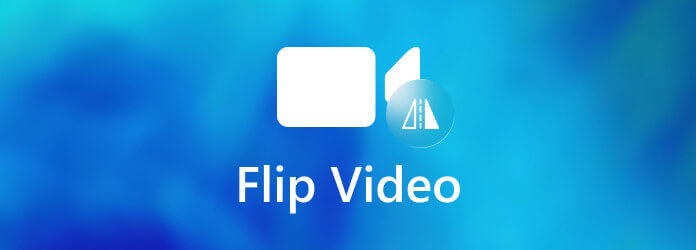
初心者にとっては、明確なインターフェースと使いやすい機能が重要です。 ただし、上級ユーザーは、カスタムオプションを使用して目的の効果を作成することを好みます。 それは ブルーレイマスタービデオコンバーターアルティメット WindowsとMacでビデオを反転する柔軟な方法。
最高のビデオフリッピングエディタの主な機能
ビデオをロードする
デスクトップにインストールしたら、最高のビデオエディタを起動します。 に移動します ファイルの追加 左上隅のメニューをクリックし、 ファイルの追加 or フォルダの追加 ターゲットビデオを開くオプション。 複数のビデオを反転させる場合は、すべてをまとめて開きます。

ビデオをめくる
クリック 編集 ビデオタイトルの下にあるアイコンをクリックして、エディタウィンドウで開きます。 に向かう 回転と切り抜き ウィンドウの上部からタブ。 を見つけます 回転 セクションを開き、 水平方向に反転 or 垂直に反転 ボタンをクリックして、目的の効果を取得します。 結果をプレビューできます 出力 リアルタイムのパネル。 クリック OK ボタンを押して確定します。

ビデオをエクスポートする
ホームインターフェイスに戻り、宛先ディレクトリとファイル名を に保存 ボックスを押して フォルダ ボタン。 最後に、をクリックします すべて変換 ミラーリングされたビデオをエクスポートするボタン。

Adobe Premiere Proは、非常に高価ですが、さまざまな機能を備えたプロのビデオエディタです。 すでにディスクにある場合は、以下の手順に従ってビデオをすばやく反転します。
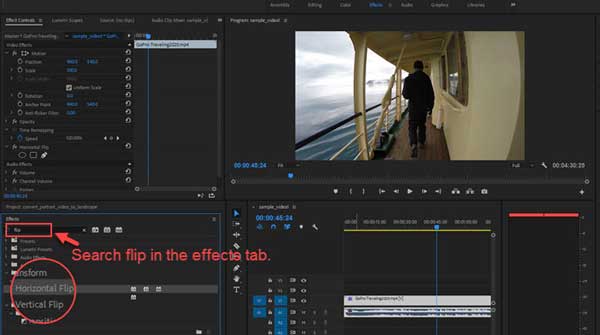
新しいプロジェクトまたは既存のプロジェクトでミラーリングするビデオをビデオエディタで開きます。 次に、ビデオをタイムラインに配置します。
に行きます エフェクト メニュー、を見つける 最適化の適用 タブ、および選択 水平反転 or 垂直フリップ プルダウンメニューから
エフェクトをクリップにドラッグすると、モニターパネルでビデオがすぐに反転します。
注: Premiere Proでは、ビデオの一部のみを反転することもできます。 で希望の部分を選択できます かみそり ツールを選択し、それを直接実行する手順を実行します。
お見逃しなく:
MP4ビデオをAdobePremiereProにインポートします
iMovieは、MacとiPhoneの両方に組み込まれているビデオエディタです。 iOSバージョンにはビデオフリッピング機能が付属していませんが、Macでフリップフィルター付きのiMovieを無料で使用してビデオをフリップできます。
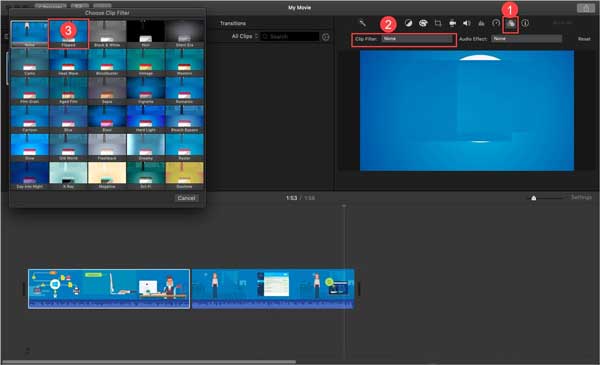
アプリケーションフォルダからiMovieを実行して新しいプロジェクトを作成し、 映画。 ターゲットビデオをiMovieで開き、タイムラインに配置します。
クリック フィルタ プレビューパネルの上にあるボタンをクリックし、 クリップフィルター。 それはアクティブになります クリップフィルターを選択 ダイアログ。
見つける 裏返し ポップアップダイアログでフィルタリングして選択します。 フィルタはビデオを水平方向にミラーリングするだけであることに注意してください。 Macでビデオを垂直方向に反転させる場合は、サードパーティのビデオエディタアプリを使用する必要があります。
クリック シェアする 右上のアイコンをクリックして、結果を保存するチャネルを選択します。 Macに保存するには、 File そして、指示に従ってください。
iPhoneに組み込まれているフォトアプリは、写真やビデオを保存するだけでなく、メディアファイルを編集するためのシンプルな機能も提供します。 これにより、iPhoneでビデオを反転する最も簡単な方法になりますが、ビデオを水平方向にミラーリングすることしかできません。
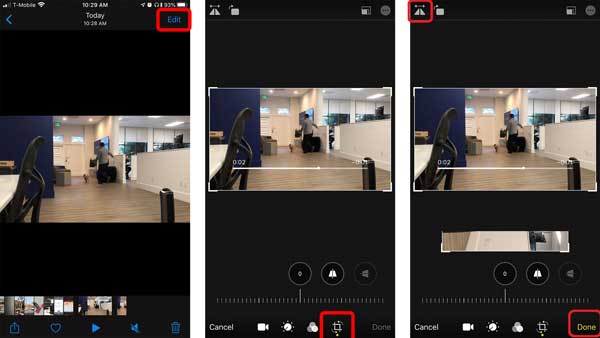
編集する動画は必ずフォトアプリに保存してください。 次に、写真アプリに移動し、ビデオを見つけて開きます。
をタップ 編集 右上のボタンをクリックして、 作物 下部のアイコン。
さて、 水平反転 画面上部のアイコンを使用して、iPhoneのビデオを反転します。 タップ クリックします 目的の効果が得られたら、ビデオをフォトアプリに保存します。
注: これはiPhoneでビデオを反転させる最も簡単な方法ですが、サードパーティのビデオエディタアプリもあります。
Androidでは、RFVなどのサードパーティアプリでのみ動画を反転できます。 実際、iPhoneとAndroidの両方のデバイスで利用できます。 ミラーリングまたは回転によって向きを修正するのに役立つXNUMXつのシンプルな機能が付属しています。
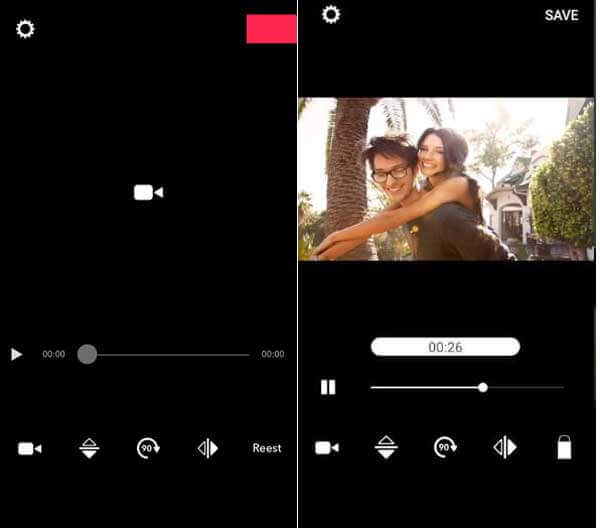
アプリドロワーからRFVアプリを実行し、ギャラリーへのアクセスを許可して、ターゲットビデオを開きます。
次に、 水平反転 or 垂直フリップ 下部にあるボタンをクリックして、Androidでビデオを反転します。
次に、 セーブ 右上にあり、ギャラリーに保存します。
さらに、Webビデオエディタアプリは、コンピュータまたはモバイルデバイスでビデオを反転させるもうXNUMXつの方法です。 ただし、サブスクリプションが必要であるか、動画に透かしを追加する必要があります。 よろしければ、Kapwingを例として使用してどのように機能するかを示します。
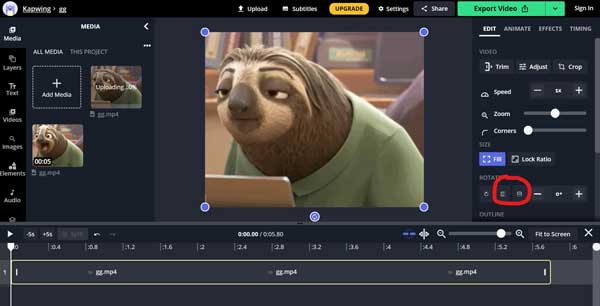
Webブラウザでオンラインビデオエディタにアクセスします。 クリック ファイルをアップロード ボタンを押して、コンピュータからビデオをアップロードします。
に行きます ROTATE のエリア EDIT 右側のパネル。 次に、水平反転をクリックして 垂直フリップ ボタンをクリックして、目的の効果を取得します。
最後に、 ビデオをエクスポート or シェアする ボタンを押して保存します。
ビデオの回転はビデオの反転と同じですか?
いいえ。回転とは、特定の角度でビデオの向きを変更することです。 ただし、ビデオを反転するということは、画像をミラーリングしてビデオの反射を作成することを意味します。
Windows 10でビデオを反転する方法は?
残念ながら、Windows10にプリインストールされているPhotosアプリはビデオを反転できません。 つまり、効果を得るにはサードパーティのアプリを使用する必要があります。
YouTubeビデオを反転できますか?
動画がYouTubeにアップロードされると、それを編集することはできなくなります。 YouTubeビデオをダウンロードして、オフラインにする必要があります。
ここで、Windows、Mac、iPhone、またはAndroidデバイスでビデオを反転する最も簡単な6つの方法を学ぶ必要があります。 適切な方法を選択し、ガイドに従って目的の効果を得ることができます。 Blu-rayマスタービデオコンバーターUltimateはWindowsに最適です。 さらに質問を? この投稿の下にメッセージを残してください。
もっと読書
ビデオが逆さまに再生されたり、90度回転したりすると、混乱しますか? この記事を読んで、MP4ビデオを2つの効率的な方法で反転および回転する方法の詳細を確認してください。
Instagram用に動画を5つにまとめるトップXNUMXアプリ[フルガイド]
Instagram用のSnapchatビデオを組み合わせる方法は? Instagram用にビデオを5つに組み合わせる方法は? Instagram用の写真とビデオを組み合わせるためのXNUMXつのアプリを入手できます。
曲をオンラインとオフラインで簡単に高品質でカットおよびマージするためのトップ3の方法
YouTubeからオンラインで曲をカットしてマージするにはどうすればよいですか? オンラインで無料で曲をトリミングして参加する方法は? この投稿から無料でオンラインで曲をカットしてマージする簡単な方法を学びましょう。
ビデオが大きすぎてFacebookに投稿できませんか? FacebookとMessengerのビデオファイルを圧縮するためのチュートリアルをお読みください。